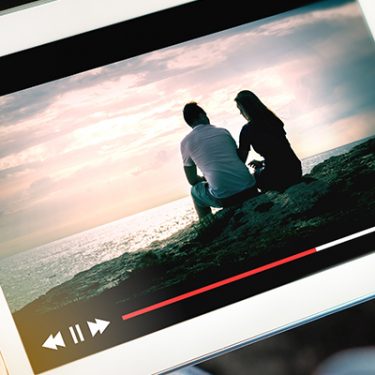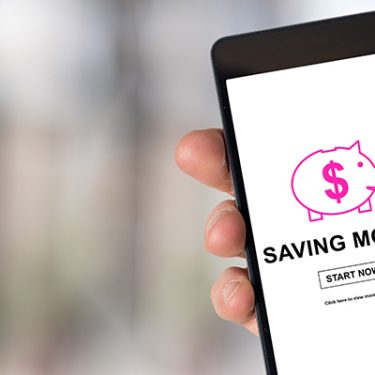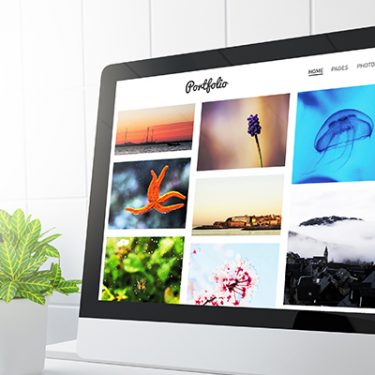※Google Play Musicは2020年12月末にサービスを終了しています
最近、無料で利用できる音楽サービスが増えてきています。
無料で利用できるサービスが増えること自体はうれしいですが、一方で選択肢が増えすぎて「どのサービスで何ができるのか」ということがわかりづらくなってはいませんか?
そこで今回はこういった音楽サービスのひとつ、Google提供の「Google Play Music」について、サービスの内容や実際に使ってみての印象を紹介します。
とくにCDから取り込んだ、あるいはネット上で購入した楽曲(音楽ファイル)をすでにたくさん持っている人には便利に使える可能性大!なサービスですよ。
※本記事の内容は2017年8月22日現在の情報です。
目次
Google Play Musicはどんなサービス?
Google Play Musicは無料で作れるGoogleアカウントさえ持っていれば、誰でも使うことができる音楽サービスです。Androidスマホはもちろん、iPhone、あるいはインターネットブラウザを通じてパソコンからも利用できます。
スマホ向けアプリは各公式のアプリストアからダウンロード・インストールできますし、もし今使っている機種がAndroidスマホであれば、はじめからすでにアプリがインストールされている可能性も。
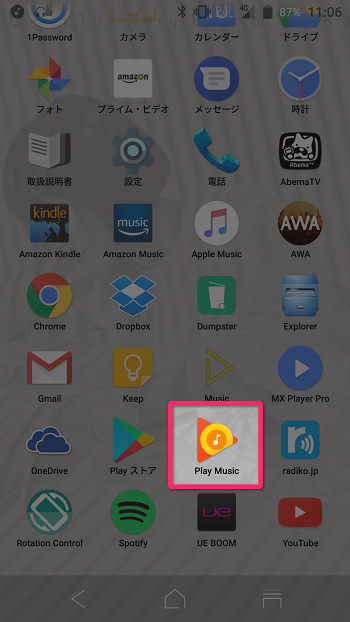
Google Play Musicの機能紹介
サービスのおもな機能は音楽のストリーミング再生(通信しながら再生)です。
再生できる楽曲(音楽ファイル)の種類は利用プラン(無料or有料)により異なります。
具体的には、無料プランではスマホ本体に保存した音楽ファイルおよび事前にアップロードしておいた音楽ファイルの再生(詳しくはのちほど)に対応。
そして有料プランになると、これとは別に、Google側で用意したおおよそ4,000万曲の楽曲がさらに聴き放題になります。
このうちGoogle Play Musicだけともいえるサービス最大の特徴は「自分が持っている楽曲(音楽ファイル)をGoogle Play Musicにアップロードしておけば、いつでもどこでもスマホから呼び出して再生できる」ということ。
携帯型プレーヤーやスマホで音楽を持ち歩く際、新しく買った曲を転送したり、ストレージの空き容量を気にして聴く頻度の低いものを削除する、といったことに手間を感じたことはありませんか?
Google Play Musicを利用すれば、音楽ファイルをアップロードする手間はあるものの、それ以降にストレージ容量を気にして楽曲を整理する必要はなくなります。
持っている楽曲(音楽ファイル)をすべて登録した自分専用のライブラリをインターネット上に無料で持てるというわけです。
またこの機能についてGoogle Play Musicがなおスゴイといえるポイントは、一つのGoogleアカウントに保存できる曲が最大50,000曲(!)とかなり多いこと。
仮に12曲入りのCDアルバムを1,000枚持っていたとしても、曲数は12曲×1,000枚=12,000曲ですから、容量不足を感じる人はほぼいないでしょう。
無料プランの使用感は?実際に試してみた
いくら他にない魅力の詰まったサービスでも、そもそも実際に使いづらければ意味がありませんよね。
そこで無料プランでできる機能をひととおり試してみることにします。
楽曲のアップロードはPC必須
まずは最大の特徴を活かすために必要な事前準備、手持ち楽曲(音楽ファイル)のアップロード。
まず注意点として気がついたのは、パソコンが必須ということ。
Google Play Musicでは、音楽の再生だけならアプリを使ってスマホやタブレットで行えますが、楽曲(音楽ファイル)のアップロードだけはパソコンでないとできません。
スマートフォンしか持っていない場合、Google Play Musicの魅力を感じるのは少し難しいかも。
ちなみにパソコンがあれば、アップロードの手順自体はかなりシンプルです。
まずはパソコンにGoogle製のインターネットブラウザ「Google Chrome(グーグル・クローム)」をインストール。このChromeを使ってGoogle Play Musicへアクセス・ログインします。
あとはGoogle Play Musicを開いた画面へ、アップロードしたい楽曲(音楽ファイル)をドラッグ&ドロップするだけ。
複数のファイルを選択して、あるいはフォルダごとのドラッグ&ドロップもできますよ。
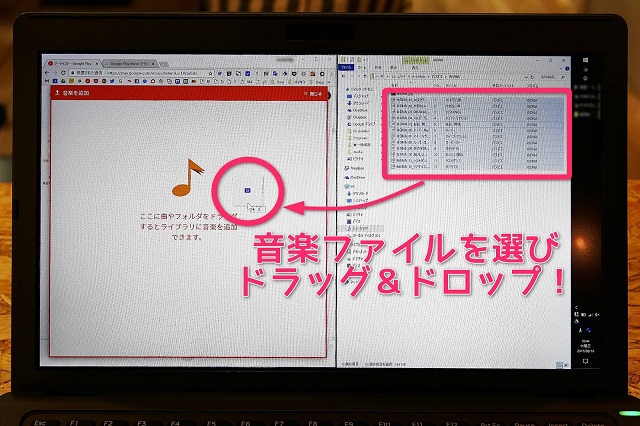
専用アプリでさらに手軽にすることも可能
アップロード中は当然ながらデータ通信が発生します。そのため、特に大量の楽曲(音楽ファイル)をアップロードする場合はWi-Fiや光回線などが使える環境を選ぶのが大切ですね。
ちなみに「毎回ドラッグ&ドロップすることすら面倒」という場合は、パソコンに専用アプリ「Music Manager」をインストールすればこの作業も簡略化できます。
あらかじめ指定したフォルダ内に新しい楽曲(音楽ファイル)が追加されたら、それを都度バックグラウンド処理にてGoogle Play Musicへ自動アップロードしてくれる便利な機能が備わっています。
ほとんどのファイル形式をサポート
Google Play Musicでアップロードできる楽曲(音楽ファイル)のファイル形式は次のとおり。
一部のファイルは条件付きで自動的にmp3形式へ変換されます。

最近ではCDから音楽を取り込む場合に初期設定されているファイル形式はMP3やAACであることが多く、またネット上で購入する楽曲も主流はMP3、AAC、FLACといったところ。
つまり、基本的にはそのままドラッグ&ドロップするだけでアップロードできるということになりますね。
バッテリー持ちもよく、音質も良好
続いては実際に音楽を再生して、再生に使うデータ通信量やバッテリーの消費具合、音質などもチェックしてみました。
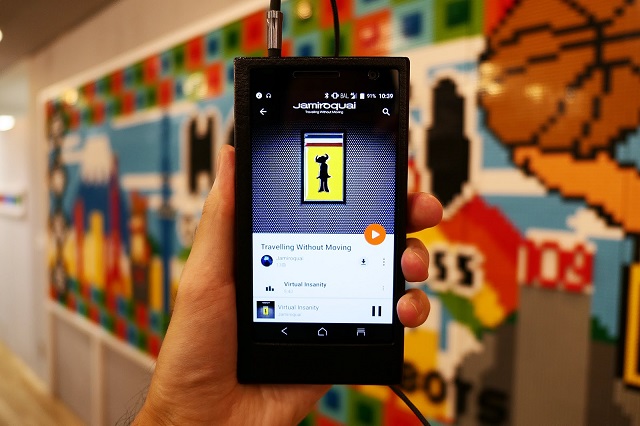
今回はバッテリー容量3,000mAhのスマホを用い、Google Play Musicのみを1時間連続で使用してみることに。
使用中のデータ通信量は意外と控えめ
Google Play Musicを1時間連続で使用して消費されたデータ容量は約30MBでした。
とはいえ、これだけだと少しイメージがわきづらいかもしれませんね。
例えばこの結果を基準として、1日2時間、1カ月(30日)使った場合とすれば、単純に掛け算で60MB×30日=1,800MB。
非常にざっくりとですが、1カ月の使用でもGoogle Play Music自体で消費するデータ容量は2GB弱といえます。
意外と少なく感じられるのではないでしょうか。
自宅にいるときも使うなど、もっとたくさん音楽を楽しみたい!なんて人も多いことでしょう。
ただそういった環境においてはWi-Fiが活用できることも多いはず。
Wi-Fiを利用すればもちろんデータ容量は節約できますし、やはり結果として、大きなストレスを抱える心配は少なく使えるサービスといえるでしょうね。
バッテリーにもやさしい省電力設計
続いてバッテリー消費量ですが、こちらは使用前後での残量が85%→80%となり、1時間で消費した量は5%でした。
1時間アプリを使い続けてこの消費量と考えれば、データ容量と同様、バッテリー消費も少なく感じられるのではないでしょうか。
音楽を聴きながら他のアプリも操作して……という使い方になればバッテリーの減りはより早くなりますが、少なくともGoogle Play Music自体はバッテリーにもやさしいサービスとなっていますね。
音質設定はシーンごとの使い分けがオススメ
最後に音楽を聴く際、もっとも気になる音質面。どんなに便利なサービスでも、ノイズまじりの音ではすべてが台無しです。
この点についても、特段ストレスを感じるレベルではないですね。
Google Play Musicでは、音楽再生時の音質を3段階から任意に指定できます。
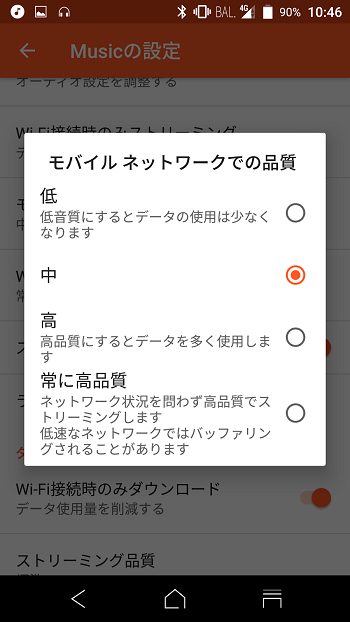
今回はまず音質を「中(標準)」にして音楽を聴いてみましたが、作業中に聴くなど“音楽に強く耳をすませた状態”でなければ、音にストレスはまず感じませんでした。
音質をひとつ落として「低」に設定するとやや耳当たりは粗くなった印象を受けましたが、こちらも徒歩やバス・電車を使っての移動中など、周囲の環境音があるシーンでは気になることがありませんでした。
ちなみに音質を下げると、その分、使用中に消費されるデータ容量は抑えることが可能です。
音質の設定はWi-Fi接続時とモバイルネットワーク接続時で個別に指定できるので、移動中(モバイルネットワーク接続時)だけあえて音質を下げておくのも賢い使い方でしょうね。
有料プランだとこんなこともできる
ここまで触れた内容は、Google Play Musicを無料プランで使う場合の主な機能。
はじめにも触れたとおり、Google Play Musicにはより多くの機能が使える有料プランも用意されています。
料金は月額980円(税込)で、有料プランでは自分でアップロードした楽曲(音楽ファイル)はもちろんのこと、その他にGoogle側が用意した約4,000万もの曲が聴き放題となります。
※2017年8月22日現在
またこれらの楽曲は端末内にダウンロードもできるので、Wi-Fi接続時にあらかじめダウンロードしておけば、よりデータ容量を節約しながら使うこともできますよ。
楽曲ラインナップについても、邦楽アーティストも含めジャンルはかなり幅広く、いつでもどこでも呼び出せる楽曲ライブラリとしての魅力は大きく増すこと間違い無し!です。







 まきはら とよかず
まきはら とよかず